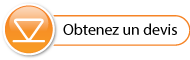12.1 Problèmes durant l'installation du logiciel Levelogger
« Class not Registered » (Catégorie non enregistrée) ou « DLL not found » (DLL non trouvé) ou « Access violation » (Violation d'accès)
- Il se peut que vous ne disposiez pas des droits d'administrateur pour installer le logiciel dans l'environnement Windows 10 ou 11.
- Certains fichiers ont été corrompus lors de l'installation du logiciel Levelogger. Utilisez « Ajouter/Supprimer des programmes » pour désinstallez, puis installez une nouvelle copie actuelle du dernier logiciel Levelogger à partir de : https://downloads.solinst.com/
12.2 Erreur pendant le processus de désinstallation du logiciel
« Ajout/Suppression de programmes » ne peut pas localiser le fichier <setup.exe> du logiciel Levelogger ou bien le lien entre le logiciel et « Ajout/Suppression de programmes » est endommagé.
L'entrée doit être supprimée dans le tableau d'enregistrement :
- Demandez à votre administrateur système d'effectuer la suppression.
- Reportez-vous au lien suivant sur site Web de Microsoft pour obtenir des instructions: https://support.microsoft.com/default.aspx?scid=kb;en-us;247501
12.3 Les données ont été effacées par accident
Si un modèle plus ancien d'enregistreur de données LevelVent ou AquaVent a été redémarré sans que les anciennes données aient été sauvegardées, cliquez sur « Download Options » (Options de téléchargement), puis sélectionnez « Data Recovery » (Récupération de données). Cela télécharge les enregistrements immédiatement antérieurs.
12.4 Messages d'erreur au cours de l'utilisation du logiciel
« Communication Time Out » (Expiration du délai de communication) ou « Communication Error » (Erreur de communication) ou « The Command that is sent to the Levelogger is not defined » (La commande qui est envoyée au Levelogger n'est pas définie)
- Essayez de communiquer avec un autre enregistreur de données, une tête de puits Wellhead, un câble ventilé ou un câble USB d'interface/connexion PC.
- Nettoyez les connexions du câble ventilé à l'enregistreur et à la tête de puits.
- Vérifiez que le câble USB d'interface/connexion PC est raccordé au même port de communication que celui choisi dans la partie supérieure de la fenêtre principale du logiciel Levelogger.
- Vérifiez la configuration des paramètres du port de communication. Ils doivent être comme suit :
- Bits par seconde : 9600
- Bits de données : 8
- Parité : Aucune
- Bits d'arrêt : 1
- Contrôle de débit : Aucun (il peut avoir été réglé à Xon/Xoff, changez-le sur None, puis sélectionnez OK et quittez cet écran)
La procédure pour afficher les paramètres de configuration du port COM est la suivante :
- Sélectionnez le Panneau de configuration
- Double-cliquez sur System (Système)
- Sélectionnez l'onglet Device Manager Tab (Gestionnaire de périphériques)
- Double-cliquez sur Ports
- Double-cliquez sur Communications Port(s) (Port(s) de communication)
- Choisissez l'onglet Port Settings Tab (Paramètres du port)
- Essayez d'utiliser un autre ordinateur, pour voir si c'est la cause du problème.
- Si le problème persiste, contactez Solinst.
« Port Cannot Open » (Le port ne peut pas s'ouvrir)
- Assurez-vous d'avoir branché le câble USB d'interface/connexion PC avant de lancer le logiciel Levelogger
- Assurez-vous que le bon port de communication est sélectionné dans la partie supérieure de la fenêtre principale du logiciel Levelogger.
- Vérifiez si d'autres logiciels utilisent le même port de communication en arrière-plan. Arrêtez ce logiciel ou choisissez un autre port de communication, si disponible. Un tel logiciel fonctionnant en arrière-plan peut être un programme antivirus ou un logiciel de PDA.
- Assurez-vous que le port de communication a été activé :
- Sélectionnez Control Panel (le Panneau de configuration)
- Double-cliquez sur System (Système)
- Sélectionnez l'onglet Device Manager Tab (Gestionnaire de périphériques)
- Double-cliquez sur Ports
- Double-cliquez sur Communications Port(s) (Port(s) de communication)
- Choisissez General (Général)
- Désactivez la coche 'Disable in this harware profile box' (« Désactiver dans ce profil matériel »)
« File Create Error » (Erreur de création de fichier) et « File Write Error » (Erreur d'écriture de fichier)
- Si vous n'avez pas les privilèges d'écriture de fichiers dans le répertoire de données par défaut, changez le répertoire comme suit : dans le logiciel Levelogger, cliquez sur « Configuration » (Configuration), puis sur « Application Settings » (Paramètres de l'application). Sous « Default Directory » (Répertoire par défaut), saisissez un nouveau répertoire de destination dans lequel vous avez les privilèges d'écriture de fichiers, par exemple le répertoire « My Documents » (Mes Documents). Suivez la même procédure si vous avez un problème similaire lorsque vous exportez le fichier de données au format csv.
- Demandez à votre administrateur système pour obtenir de l'assistance.
« File Open Error » (Erreur d'ouverture de fichier) et « File Read Error » (Erreur de lecture de fichier)
- Arrêtez ou désactivez tout autre logiciel qui est actif et qui utilise le même fichier.
- Dans le bloc-notes ou Wordpad, ouvrez le fichier <*.xle> pour vérifier que le fichier n'est pas corrompu. Comment les fichiers de données sont-ils terminés ?
- Si le problème persiste, contactez Solinst pour obtenir de l'assistance.
« A different type of Levelogger is detected » (Un autre type de Levelogger est détecté)
Essayez de cliquer à nouveau sur l'icône « Retrieve Settings » (Récupérer la valeur des paramètres) ou remplacez l'enregistreur de données actuellement connecté avec celui qui fonctionnait précédemment, puis terminez l'opération.
« Data Corrupted » (Données corrompues)
Contactez Solinst pour obtenir de l'assistance. Utilisez l'utilitaire de diagnostic pour effectuer un vidage de la mémoire et envoyer le fichier avec le contenu à Solinst pour des analyses plus approfondies.
« Internal Error » (Erreur interne)
Contactez Solinst pour obtenir de l'assistance.
« Fail to append data - A different Levelogger has been detected! » (Ne parvient pas à ajouter des données - un autre Levelogger a été détecté !) ou « Fail to append data - A different start time has been detected! » (Ne parvient pas à ajouter des données - une heure de démarrage différente a été détectée !) ou « Fail to append data - New data is not available in the Levelogger! » (Ne parvient pas à ajouter des données - de nouvelles données ne sont pas disponibles dans le Levelogger !)
Le logiciel Levelogger ne peut ajouter des données à un fichier que s'il a le même numéro de série et la même heure de démarrage que l'enregistreur de données connecté. Identifiez le bon fichier ou utilisez « All Data » (Toutes les données) pour télécharger le fichier complet.
« Only Levelogger Gold/Edge/5 supports this function » (Seuls les enregistreurs Levelogger Gold/ Edge/5 prennent en charge cette fonction)
Les fonctions « Append Data » (Ajouter les données), « Partial Download » (Téléchargement partiel) et « Data Recovery » (Récupération de données) ne sont prises en charge que par les enregistreurs Levelogger Gold/ Edge/5/LevelVent/AquaVent.
« Schedule cannot be empty » (Le programme ne peut pas être vide)
Lorsque vous utilisez le mode d'échantillonnage « Schedule Sampling » (Programmé par l'utilisateur) pour un enregistreur de données, le programme doit renfermer au moins un élément.
« Readings in schedule exceed the maximum » (Le nombre de relevés dans le programme dépasse la limite maximale)
Le nombre de relevés dans un programme ne doit pas produire plus de 150 000 relevés individuels.